 當前位置:
首頁 /
應(yīng)用 /
學習教育 /
應(yīng)用詳情
當前位置:
首頁 /
應(yīng)用 /
學習教育 /
應(yīng)用詳情

類型:學習教育
大小:66.349609375MB
版本:1.3
應(yīng)用語言: 簡體中文
更新時間:2025-07-17 23:32:09

應(yīng)用截圖

應(yīng)用介紹
趣打印APP,堪稱功能強大的手機打印利器。它可便捷連接打印機,一鍵實現(xiàn)打印操作。無論是圖片、文檔,亦或是網(wǎng)頁、通訊錄等多樣內(nèi)容,統(tǒng)統(tǒng)支持打印。只需輕松連接打印機,即刻就能開啟打印之旅,而且無需在電腦上安裝驅(qū)動。按照APP的引導(dǎo),就能輕松綁定打印機,手機文檔一鍵上傳,各大APP里的文檔都能直接打印,再也不用繁瑣地傳來傳去。如此實用的掌上打印軟件,還不趕快下載體驗一番?
趣打印app支持各種打印機主要還免費,在沒有電子計算機的狀況下,根據(jù) Wi-Fi、手機藍牙和USB鄰近立即復(fù)印,簡直就是有打印需求人的福音啊。

在近端,無需借助個人電腦,就能直接通過Wi-Fi或藍牙連接打印機。
無線遠程列印,接收端(Mac或PC)需購買頁數(shù)或包月服務(wù)后,可列印到PC或Mac的共用打印機
1、近端打印
如果你有一個Wi-Fi或藍牙打印機,就可以直接打印。從主功能表中簡單的選擇一個你想打印的打印機。如果您的打印機不支援,Windows用戶可以從printershare.com安裝我們的免費軟體并共用您的打印機件。 Mac用戶可以使用內(nèi)建的Mac OS X印表機共用服務(wù)共用他們的打印機。近端打印需要購買趣打印授權(quán)金鑰(本帖已提供授權(quán)金鑰),您可以從Market或printershare.com使用PayPal付款來購買。我們強烈建議購買前列印測試頁。
2、遠程打印
(首次注冊帳號提供20頁免費打印,超出需購買列印張數(shù)或購買包月制)
可以透過網(wǎng)際網(wǎng)路列印資料到世界任何地方,包括您自己的打印機。在接收端,需要從printershare.com安裝我們的免費軟體(Mac或PC)來共用印表機。你會從手機發(fā)現(xiàn)共用的打印機,然后列印。遠端列印需要使用PrinterShare的用戶帳戶。我們建議如果同時在你的控制之下,在電腦及手機上使用同一帳戶登入。在接收端將需要透過購買頁數(shù)或訂閱支付服務(wù)。前20頁都是免費的。為了手機列印有更好的性能,通常我們推薦使用Wi-Fi、3G或更佳的連接。然而,EDGE / GPRS或任何其他連接也可以運作良好。
3、云端列印
趣打印支援Google 云端列印,無須另行收費。要執(zhí)行云端列印,您的電腦上需要安裝最新版本的Google Chrome 瀏覽器。如欲取得更多設(shè)定指示,請參閱google.com/support/cloudprint從裝置上列印時,我們一般建議使用Wi-Fi 或3/4G,以獲得更佳效能。但是,EDGE/GPRS 或任何其他連接方式也能使用。
1、趣打印帳戶
要使用這項服務(wù),用戶需要為每一臺有可能連接電腦創(chuàng)建一個趣打印app帳戶。
在創(chuàng)建過程中,用戶需要選擇登錄名,同時提供一個有效的Email地址,其它的注冊信息則是可選項。
2、通訊加密
趣打印許諾用戶,在文檔的傳輸過程中,文檔將被加密。
而在接收端,文檔有會被自動解密,用戶的文檔通過趣打印app的服務(wù)器傳輸。
3、打印機
用戶可以共享任何形式的打印機,包括網(wǎng)絡(luò)打印機和虛擬打印機 (比如PDF文檔生成打印機)。
4、免費服務(wù)和收費服務(wù)的區(qū)別
免費服務(wù)將會生成一個帶有廣告的封面,這是一個額外的頁面,用戶可以在完成打印后將其丟棄。
用戶的文檔正文則不含有任何水印或是改動 。
5、連接
趣打印app允許通過/透過代理服務(wù)器或防火墻相互連接,如果用戶的本地防火墻將趣打印app攔截,用戶則需要將攔截取消。
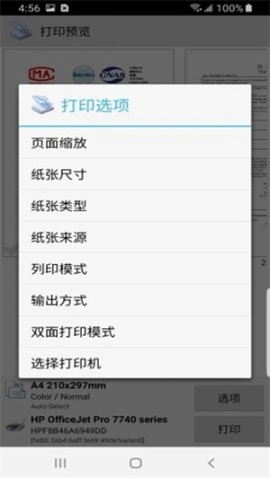
1、通訊加密:許諾用戶,在文檔的傳輸過程中,文檔將被加密;而在接收端,文檔有會被自動解密。用戶的文檔通過服務(wù)器傳輸。
2、帳戶 :要使用這項服務(wù),用戶需要為每一臺有可能連接電腦創(chuàng)建一個帳戶。在創(chuàng)建過程中,用戶需要選擇登錄名,同時提供一個有效的Email地址。其它的注冊信息則是可選項。
3、連接:趣打印電腦版允許通過/透過代理服務(wù)器或防火墻相互連接。如果用戶的本地防火墻將PrinterShare攔截,用戶則需要將攔截取消。
4、如何工作:一旦所有的電腦都裝上了, 用戶即可在主界面右鍵點擊、共享任何已連接的打印機。同時,用戶也可以”查找”其它的帳戶 (通過帳戶名查找),一旦查找到用戶即可打印。將會常駐在系統(tǒng)欄,并且會添加一個打印機至打印機列表中。當然,可以預(yù)見的是,使用打印文檔會比在直接連接的打印機上打印會慢那么一點點。
5、打印機:用戶可以共享任何形式的打印機,包括網(wǎng)絡(luò)打印機和虛擬打印機 (比如PDF文檔生成打印機)。
首先運行應(yīng)用,點擊下方的選擇打印機。然后確保你的打印機的連接方式,選擇對應(yīng)的打印模式。
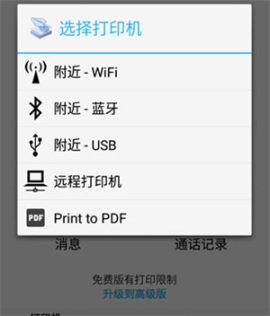
在附近打印機中找到設(shè)備后,點擊設(shè)備會提示要安裝驅(qū)動包,一定要下載安裝,否則無法打印。
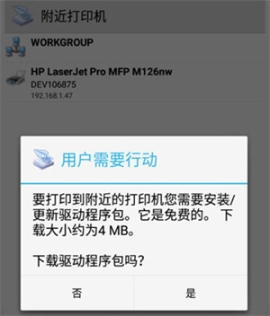
驅(qū)動包下載完成后,即可開始打印文件了。
打印機設(shè)備都正常連接后,即可點擊文件,在主頁面中我們選擇打印文件的類型,可以是圖片、文檔、網(wǎng)頁、郵件、通訊錄、日歷、短信通話記錄。
我們這里以圖片為例子,然后在手機資源管理器選擇要打印的圖片,長按可以多選,選擇后選擇上方的【打開】。
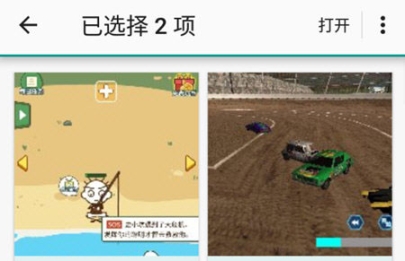
接下來進入打印預(yù)覽頁面,在這里你可以點擊下方的選項來設(shè)置打印大小,縮放,對齊模式,邊距,頁面方向等,最后調(diào)整后點擊打印即可進行打印了。
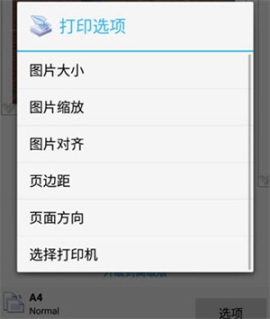
惠普(HP:Officejet、LaserJet、Photosmart、Deskjet等系列)
愛普生 ( Epson:Artisan、WorkForce、Stylus等系列),
佳能(Canon: PIXMA MP/MX/MG等系列)
兄弟(Brother)
柯達(Kodak)
三星(Samsung)
戴爾(Dell)
利盟(Lexmark)
京瓷(Kyocera)
此外,還有別的打印機,其中包含能夠聯(lián)網(wǎng)的老式打印機。
一款非常方便的手機打印軟件,手機通過wifi實現(xiàn)無線打印。無需特殊配置,只要你的打印機支持wifi功能,無論什么品牌型號,都可下載使用。支持多種品牌型號的打印機,趕緊來試試吧

專題下載

府聲fm是一款非常火爆熱門的小說聽書app,這款app用戶們可以免費的聽書呢,其中的各種資源都十分的豐富哦,今天小編就為用戶們帶來這款府聲fm版本合集,喜歡的用戶快來下載吧!





